3 способа заставить OBS не вызывать разногласий (08.09.25)
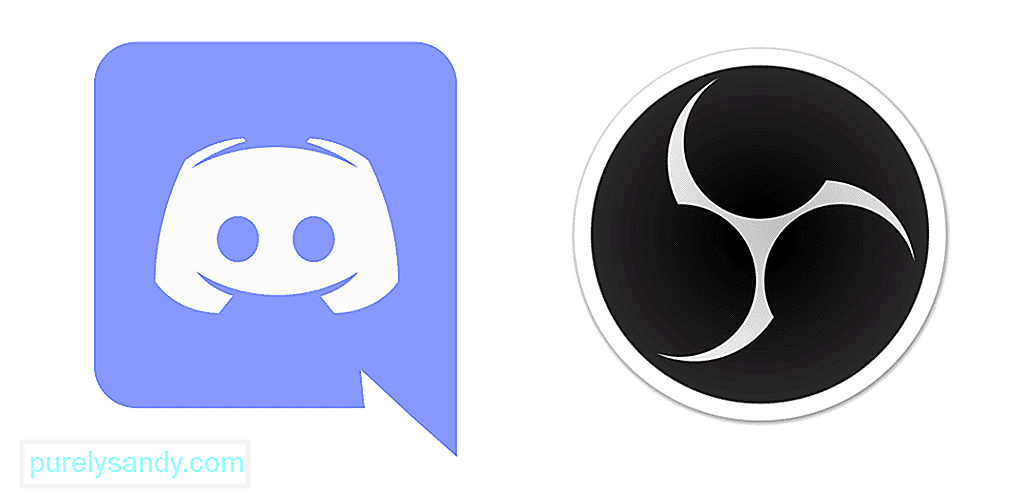 как заставить obs не улавливать раздор
как заставить obs не улавливать раздор OBS - одна из лучших кроссплатформенных платформ для записи и стриминга с открытым img, и вы можете получить от нее максимальную отдачу, установив ее на любом устройстве, которое вам может понравиться. Он также работает на нескольких ОС, и вы сможете записывать любое общение или приложение, которое может использовать.
Однако вам нужно быть осторожным, если вы не хотите, чтобы OBS перехватывал ваши разговоры через конкретное программное обеспечение или приложение. Если вы хотите, чтобы OBS не загружал Discord, вот как вы можете это сделать.
Популярные уроки Discord
Итак, первый вопрос, который у вас может возникнуть и который вы должны задать, - это то, может ли OBS не принимать разговоры или аудио через определенное приложение, такое как Discord, и ответ на это ДА. Вы можете настроить OBS таким образом, чтобы он не принимал звук, передаваемый через Discord. Если вы не знаете, как это сделать, или, возможно, делаете это впервые и запутались, вот инструкции, которым вы должны следовать.
1. Измените устройство аудиозаписи в OBS.
К счастью, OBS позволяет вам выбрать устройства, которые вы хотите записать, и исключить другие. Это будет здорово, если вы не только помешаете OBS собирать разговоры в Discord, но и сможете придумать много творческого использования этого, например, создание некоторых обучающих видеороликов, запись экрана для некоторых людей для официальных презентаций и многое другое.
Суть в том, что убедитесь, что вы записываете на аудиоустройстве, которое вы не используете для разногласий, и это позволит вам отфильтровать обмен данными в Discord через устройство без каких-либо проблем, и это не будут сохранены на вашем компьютере.
2. Измените аудиоустройство по умолчанию для Discord
Теперь вам нужно будет сделать еще одну вещь, а именно изменить устройство ввода и вывода звука по умолчанию для Discord. Это гарантирует, что вы используете правильное устройство в соответствии с вашими предпочтениями, и не позволит OBS записывать эти разговоры и общение. Вы можете выбрать наушники, которые вы используете для OBS, только для этой цели, и ваша аудиосвязь через OBS не будет записана.
3. Отключение OBS
Еще одна вещь, которую вы можете использовать, - это отключить OBS, но это будет работать только в определенных условиях. Итак, если вы настроили OBS для Discord через отдельный аудиоканал или линию, вам нужно будет открыть настройки OBS и отключить звук для Discord. Это довольно сложный процесс, который вам придется повторять каждый раз, когда вы хотите, чтобы OBS перестал принимать аудио в Discord, или вы можете оставить его включенным, если хотите, чтобы OBS не записывал никаких сообщений на Discord.
YouTube видео: 3 способа заставить OBS не вызывать разногласий
08, 2025

